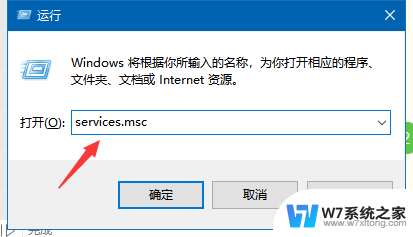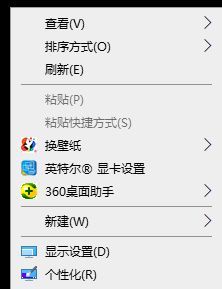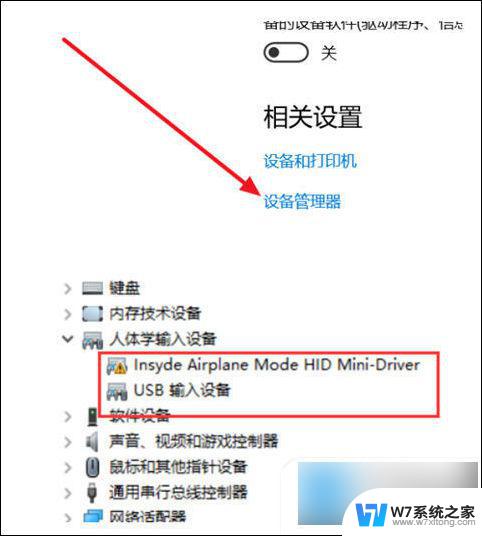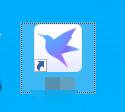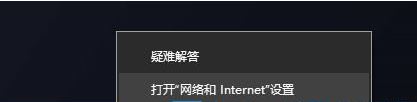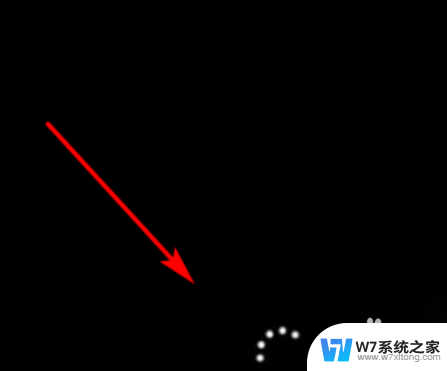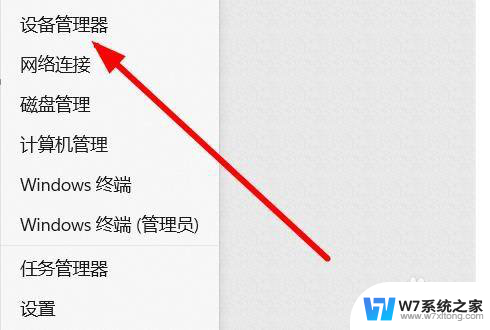win10 右键打开方式选项没有了怎么回事 win10右键没有新建选项怎么解决
最近有不少Win10用户反映,在右键点击文件或文件夹时,发现原本常见的打开方式、新建等选项消失了,这让很多用户感到困惑和不便。这种问题可能是由于系统设置或者一些软件导致的。接下来我们将介绍一些解决方法,帮助大家恢复右键菜单中的常用选项。
方法如下:
1.按下组合键【win】+ 【R】打开运行,输入【regedit】点击确定,打开注册表编辑器。
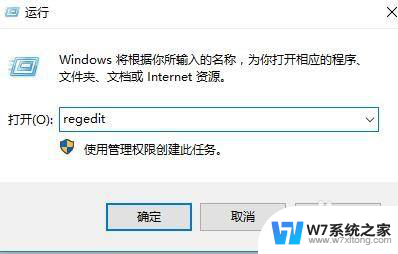
2.然后依次展开文件夹:【HKEY_CLASSES_ROOT\Directory\Background\shellex\ContextMenuHandlers】。
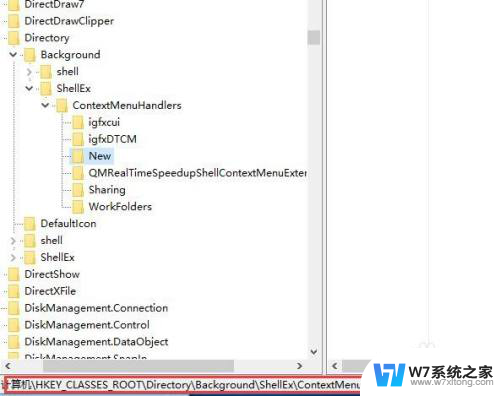
3.然后找到文件夹【new】,如果没有该文件夹。就右键文件夹【ContextMenuHandlers】-【新建】-【项】,命名为【new】。
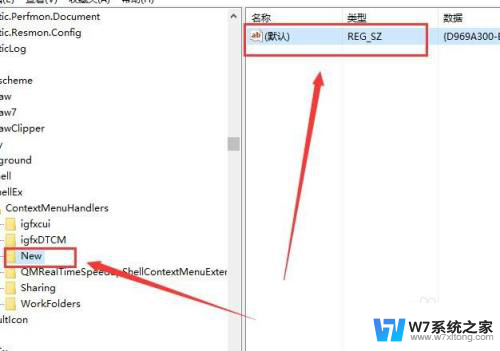
4.打开new文件夹中的文件后,我们将这个数值数据更改为【{D969A300-E7FF-11d0-A93B-00A0C90F2719}】。
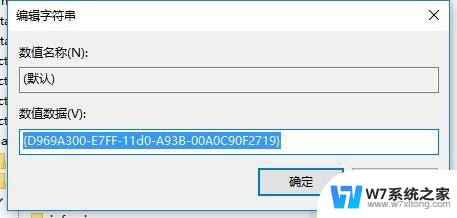
5.然后重启电脑,就能够解决这个问题了。
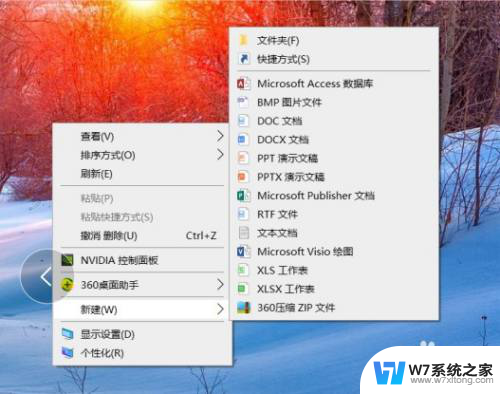
6.总结:
1.按下组合键【win】+ 【R】打开运行,输入【regedit】点击确定,打开注册表编辑器。
2.然后依次展开文件夹:【HKEY_CLASSES_ROOT\Directory\Background\shellex\ContextMenuHandlers】。
3.然后找到文件夹【new】,如果没有该文件夹。就右键文件夹【ContextMenuHandlers】-【新建】-【项】,命名为【new】。
4.打开new文件夹中的文件后,我们将这个数值数据更改为【{D969A300-E7FF-11d0-A93B-00A0C90F2719}】。
5.然后重启电脑,就能够解决这个问题了。
以上就是win10 右键打开方式选项没有了怎么回事的全部内容,有遇到这种情况的用户可以按照以上方法来解决,希望能够帮助到大家。